7 maneiras de obter ajuda no Windows 10 e no Windows 11
Miscelânea / / April 05, 2023
Se você está migrando de outro sistema operacional ou é apenas um usuário comum do Windows, pode ter encontrado alguns problemas imprevistos, mas comuns. No entanto, o Windows pode ajudá-lo a se livrar de alguns deles de forma eficiente com suas opções integradas. Quer saber como isso funciona? Neste artigo, mostraremos como obter ajuda no Windows.

Os problemas comuns podem ser qualquer coisa, desde áudio não funciona para o aplicativo não está funcionando corretamente. Antes de passar para o suporte ao cliente, vamos nos aprofundar nas diferentes opções de solução de problemas integradas no Windows que são rápidas.
Observação: Todas as etapas neste artigo funcionam para Windows 10 e Windows 11
1. Inicie o aplicativo Get Help no Windows
Uma das maneiras mais rápidas de acessar a ajuda do Windows é pressionando a tecla F1 no teclado, permitindo que o Microsoft Edge mostre o caminho para abrir o aplicativo gratuito integrado chamado Obter ajuda no seu PC. Em vez de circular em um raio maior, siga as etapas para abrir o aplicativo Get Help rapidamente.
Passo 1: Pressione a tecla Windows, digite ajuda na barra de pesquisa e pressione Enter.
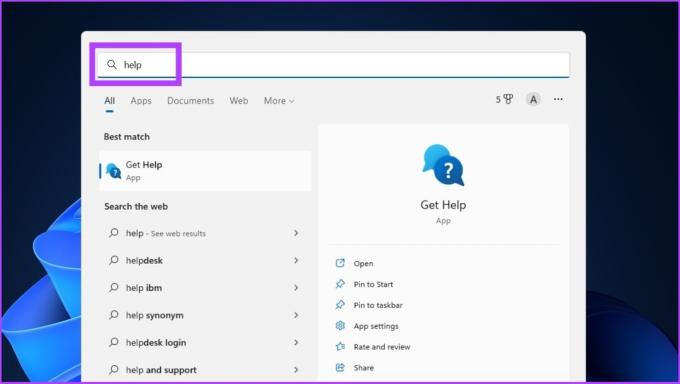
Passo 2: no aplicativo Obter ajuda, você pode pesquisar seu problema para obter resultados que podem resolvê-lo.
Exemplo: configurar o scanner no Windows.

Além disso, você pode entrar em contato com o Suporte do Windows via chat, e-mail ou telefone para obter ajuda. Acompanhe.
etapa 3: Toque no botão Contact Support no canto inferior esquerdo.
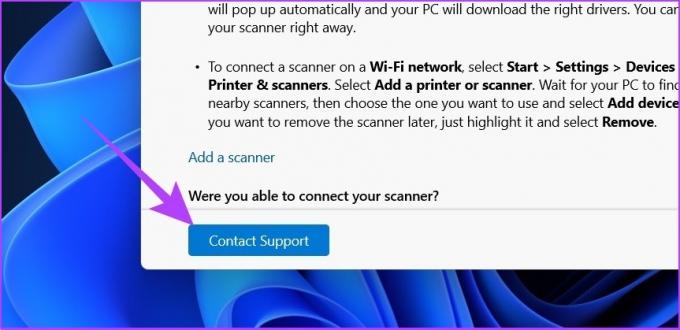
Passo 4: Em Produtos e serviços, clique no menu suspenso.

Passo 5: Selecione Windows.
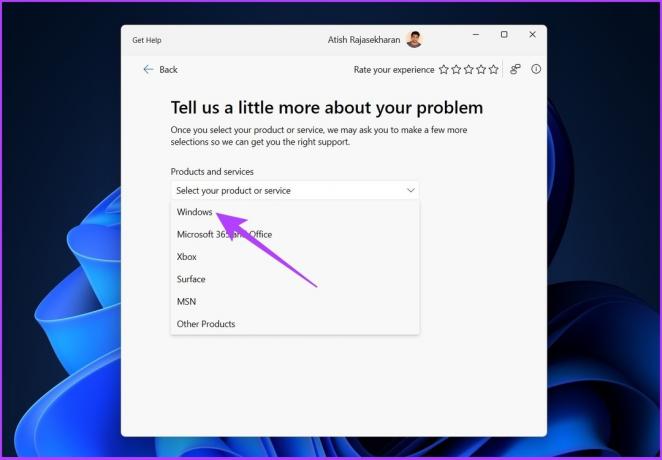
Passo 6: Em Categoria, selecione Acessórios Microsoft.
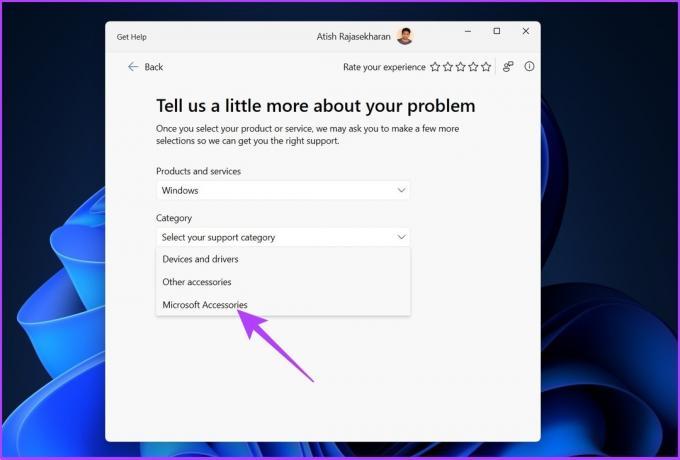
Passo 7: Finalmente, clique em Confirmar.

Você terá duas opções para escolher: ‘Converse com um agente de suporte em seu navegador da Web’ ou ‘forneça seu número de telefone e um agente de suporte ligará para você’. Selecione qualquer opção e prossiga para resolver o problema.
2. Use o aplicativo de primeiros passos
Se você atualizou recentemente do Windows 10 para o Windows 11, deve ter notado o aplicativo Get Started que a Microsoft incorporou para demonstrar tudo de novo no Windows 11. Você pode usar este aplicativo para obter ajuda no Windows 11. Aqui está como você pode acessar o aplicativo.
Passo 1: Pressione a tecla Windows, digite Iniciar na barra de pesquisa e pressione Enter.

Passo 2: Agora, clique em Começar e o Windows o guiará por todas as configurações para personalizar sua experiência.

Percorra todas as configurações e escolha ativá-las ou desativá-las com base em seus requisitos. É altamente recomendável que você ative as opções "Obter dicas e sugestões ao usar o Windows". Siga as instruções.
etapa 3: Pressione 'Tecla Windows + I' para abrir o aplicativo Configurações. Selecione Sistema na barra lateral e vá para Notificações.
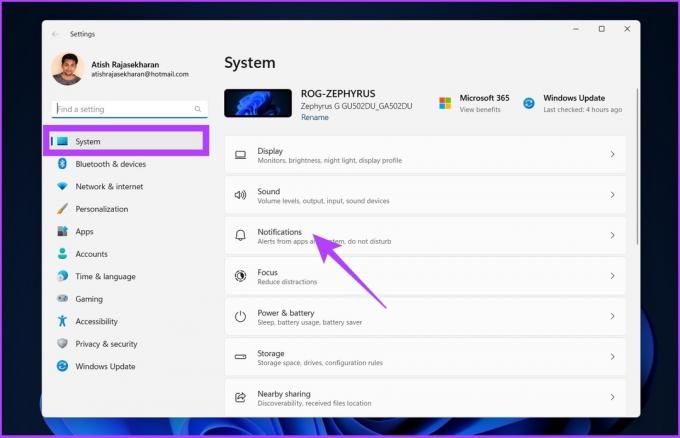
Passo 4: Role para baixo e clique em Configurações adicionais. Ative a caixa de seleção ao lado de "Obter dicas e sugestões ao usar o Windows".
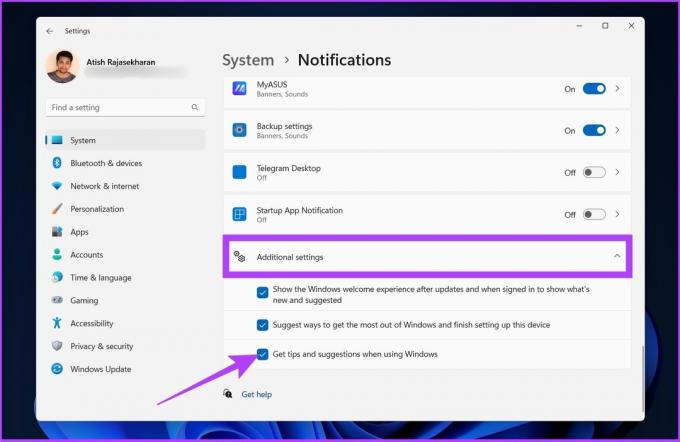
3. Use a solução de problemas
Existem várias opções de solução de problemas disponíveis no Windows, desde a resolução de problemas de teclado até a atualização dos drivers de vídeo. Portanto, se você encontrar alguns problemas básicos, esses solucionadores de problemas serão de grande ajuda. Veja como encontrá-los. Às vezes, os solucionadores de problemas agem de maneira estranha e não funcionam, o que precisa ser consertado. Então, confira o 5 melhores maneiras de corrigir solucionadores de problemas.
Passo 1: Pressione a tecla Windows, digite Resolução de problemas de configurações, e pressione Enter.

Passo 2: Clique em Outros solucionadores de problemas.
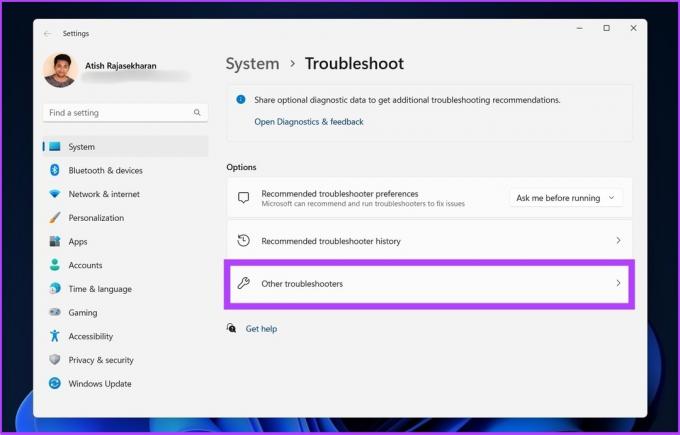
etapa 3: você chegará a uma página cheia de solucionadores de problemas dedicados. Com base no problema que você está enfrentando, execute os solucionadores de problemas e resolva o problema.
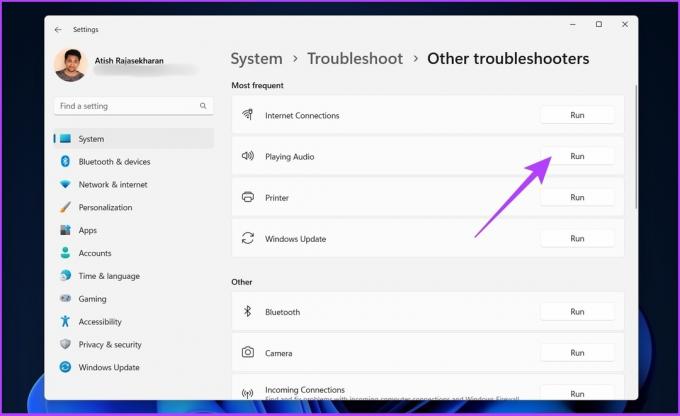
Isso deve fornecer a ajuda necessária no Windows. No entanto, os solucionadores de problemas às vezes agem de maneira estranha ou não funcionam. Se você está enfrentando um problema semelhante, confira estes melhores maneiras de corrigir solucionadores de problemas.
4. Use a Pesquisa do Windows para obter ajuda
A Pesquisa do Windows melhorou tremendamente nos últimos anos. Você pode pesquisar arquivos internos e externos (online) do seu PC. Além disso, se você tiver algum problema, uma consulta de pesquisa geral na guia de pesquisa o direcionará para a página Configurações correspondente, que contém uma solução proveniente do Bing. As etapas a seguir irão guiá-lo através do processo.
Passo 1: Pressione a tecla Windows e digite sua consulta.
Exemplo: ‘Wi-fi não está conectando’
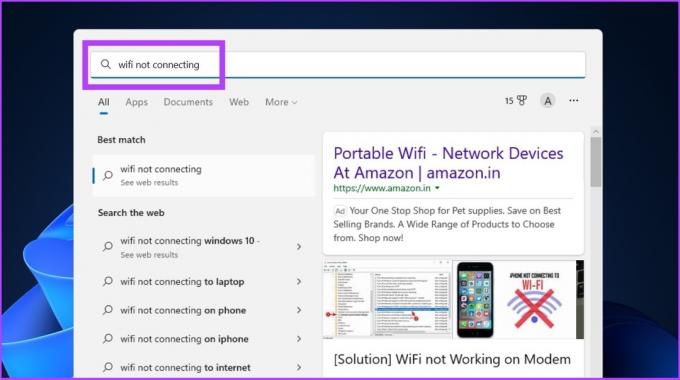
Passo 2: na seção "Pesquisar na Web", clique em "Abrir resultados no navegador".

A solução estará prontamente disponível no Bing com um link de fácil acesso para a página Configurações. No entanto, às vezes, a Pesquisa do Windows fica lenta. Você pode conferir estes principais maneiras de corrigir a pesquisa lenta no Windows 11.
É uma ótima maneira de integrar todos os produtos e resolver problemas do usuário. Além disso, você pode acessar diretamente a página de suporte para obter ajuda para problemas comuns do Windows.
5. Obtenha ajuda no Windows usando o Quick Assist
Com o Windows 10/11, há uma nova ferramenta chamada Quick Assist. Com esta ferramenta, você pode fornecer acesso ao seu suporte técnico ou amigo para que eles possam operar remotamente o seu PC e resolver os problemas do seu PC. As etapas a seguir o guiarão para encontrá-lo e usá-lo.
Passo 1: Clique no ícone do Windows, digite Assistência rápida, e pressione Enter.
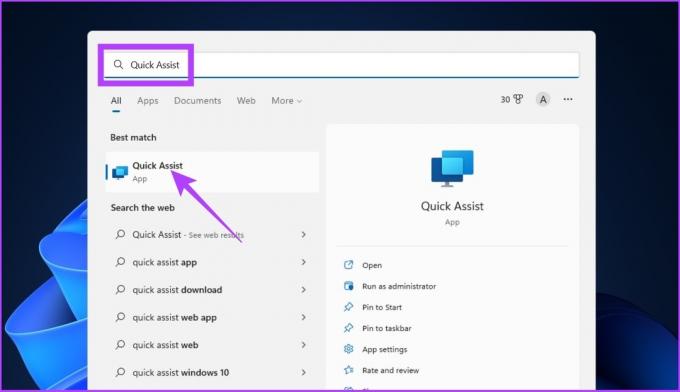
Passo 2: Você encontrará duas opções: Obter Assistência e Prestar Assistência. Clique em Obter assistência.

Você precisa inserir o código de segurança que recebeu do outro lado (equipe de suporte ou amigo) sempre que receber assistência.
Para ajudar, você precisa fazer login e gerar um código de segurança que pode ser compartilhado com a pessoa que busca ajuda. Seu código só será válido por 10 minutos para se conectar ao outro sistema.
6. Use a mídia social para obter ajuda
Você pode resolver seu problema usando a mídia social sem entrar em contato diretamente com o Suporte da Microsoft ou divulgar suas informações pessoais. Você pode twittar seu problema para @microsofthelps no Twitter. A equipe de suporte retornará com uma solução.
No que diz respeito a questões de privacidade, esta conversa pode ocorrer na caixa de entrada. No entanto, se você está twittando para a Microsoft ver e resolver o problema, você pode definir quem pode responder ao seu Tweet.
Ajuda do Tweet para a Microsoft

Como alternativa, você pode postar sua pergunta na comunidade r/windowsHelp Reddit (link anexado abaixo). No entanto, esta comunidade do Reddit não é administrada pela Microsoft. Portanto, teste as soluções fornecidas pelos membros da comunidade com cautela.
Postar na Ajuda do Windows (Reddit)
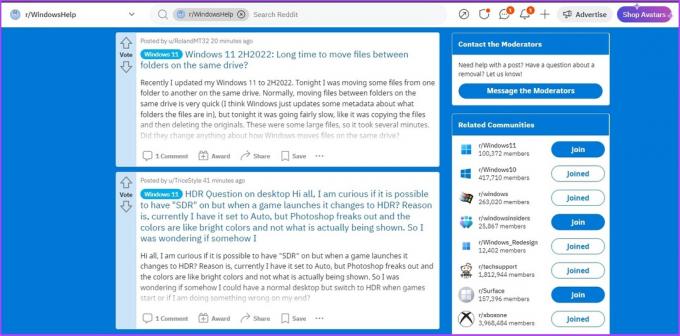
7. Entre em contato com o suporte da Microsoft para obter ajuda
Se nenhuma das recomendações acima for eficaz, esta é sua última opção. Você deve entrar em contato com o Suporte da Microsoft para obter ajuda com o problema do Windows e há várias maneiras de fazer isso.
EU. Use a página de contato
Você pode entrar em contato com o suporte ao cliente da Microsoft usando a página Fale conosco.
Passo 1: Vá para a página Fale Conosco da Microsoft usando o link abaixo.
Página de contato da Microsoft

Passo 2: Em 'Selecione o produto com o qual você precisa de ajuda', clique no produto com o qual você está tendo problemas, como Escritório.

etapa 3: selecione entre 'Get Home support' e 'Get Business support.'
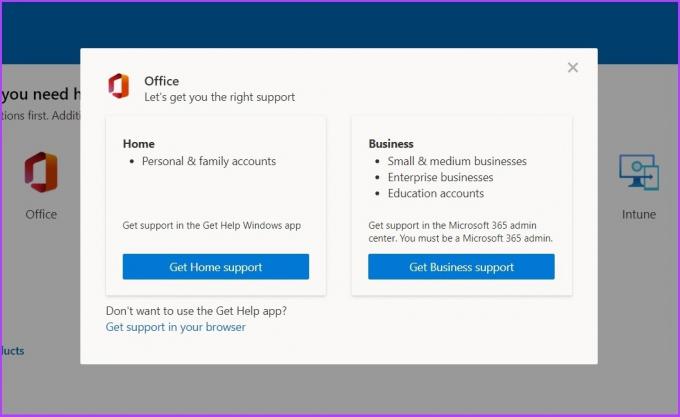
Se você selecionar 'Obter suporte doméstico', ele acionará o aplicativo Obter ajuda, no qual você poderá pesquisar seu problema e prosseguir, conforme mencionado nas etapas iniciais deste artigo.
Se você selecionar 'Obter suporte comercial', precisará ser um administrador do Microsoft 365. Você precisaria entrar e entrar em contato com o suporte da Microsoft.
B. Entre em contato com o suporte da Microsoft
Deseja fazer uma ligação individual com os representantes da Microsoft para resolver seus problemas? Você pode solicitar que a equipe de suporte ligue para o seu número e forneça orientações para resolver seu problema. Siga os passos abaixo.
Passo 1: Vá para a página 'Contactar o suporte da Microsoft' usando o link abaixo. Esta página é uma versão da Web do aplicativo Get Help.
Página Obter Ajuda da Microsoft

Passo 2: digite sua consulta, como 'como alterar as configurações de exibição no Windows' e clique em Obter ajuda.

etapa 3: Siga as instruções passo a passo e, se não funcionar, clique em Contactar o Suporte.

Passo 4: Selecione sua categoria ‘Produtos e serviços’ e clique em Confirmar.
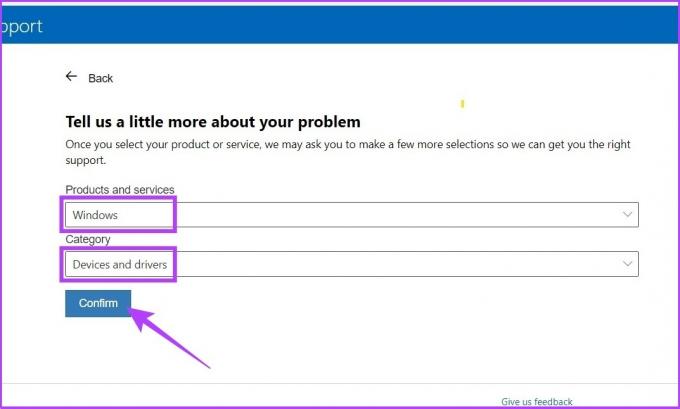
Passo 5: Se você vir 'ligar para mim indisponível no momento', clique em 'Chat with a support agent in your web browser.'

Passo 6: Verifique seu e-mail e clique em Confirmar.
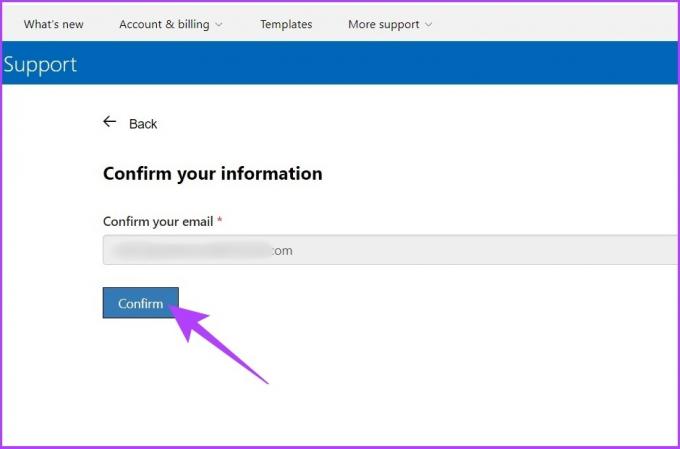
Se você for um usuário comercial, poderá ligar para o suporte da Microsoft diretamente por meio dos números de telefone do Atendimento Global ao Cliente.
Números de telefone globais de atendimento ao cliente da Microsoft
Escolha a região no menu suspenso e entre em contato diretamente.
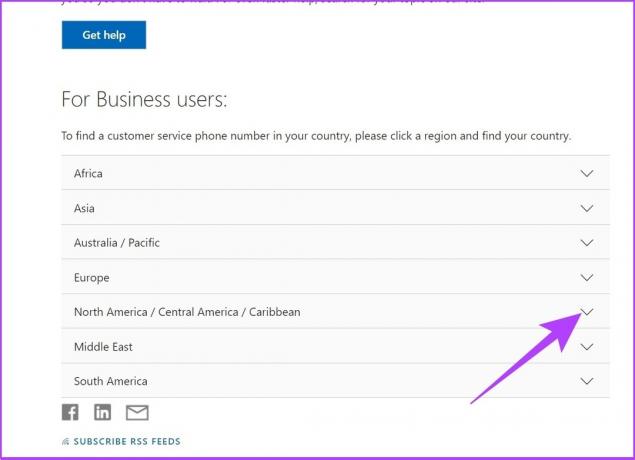
C. Suporte do Centro de Experiência da Microsoft
Isso também é chamado de Microsoft Answer Desk e atende a dispositivos Surface e Xbox dentro da garantia. Portanto, se você possui um produto Surface que está na garantia e apresenta problemas, pode agendar consultas on-line e off-line para obter ajuda, correções e reparos rápidos.
Plataforma de Respostas da Microsoft

Perguntas frequentes sobre como obter ajuda no Windows
Não. O aplicativo Get Help da Microsoft é diferente de outros aplicativos incluídos e não pode ser desinstalado por meio do menu Aplicativos e recursos, nem você pode usar a função Pesquisar para fazer isso.
Você pode ir para Configurações do Windows > Atualização do Windows > role para baixo para encontrar Obter ajuda.
Abra o Microsoft Word e pressione a tecla F1 no teclado para abrir a ajuda do Word.
Ajuda 24 horas do Windows
O Windows é um vasto sistema operacional que requer um aplicativo de suporte, incluído por padrão em todas as versões mais recentes do Windows. Na maioria das vezes, as configurações de solução de problemas resolvem o problema. Como você resolve seus problemas? Você usa a solução de problemas ou prefere entrar em contato diretamente com o Suporte do Windows? Deixe-nos saber na seção de comentários abaixo.



